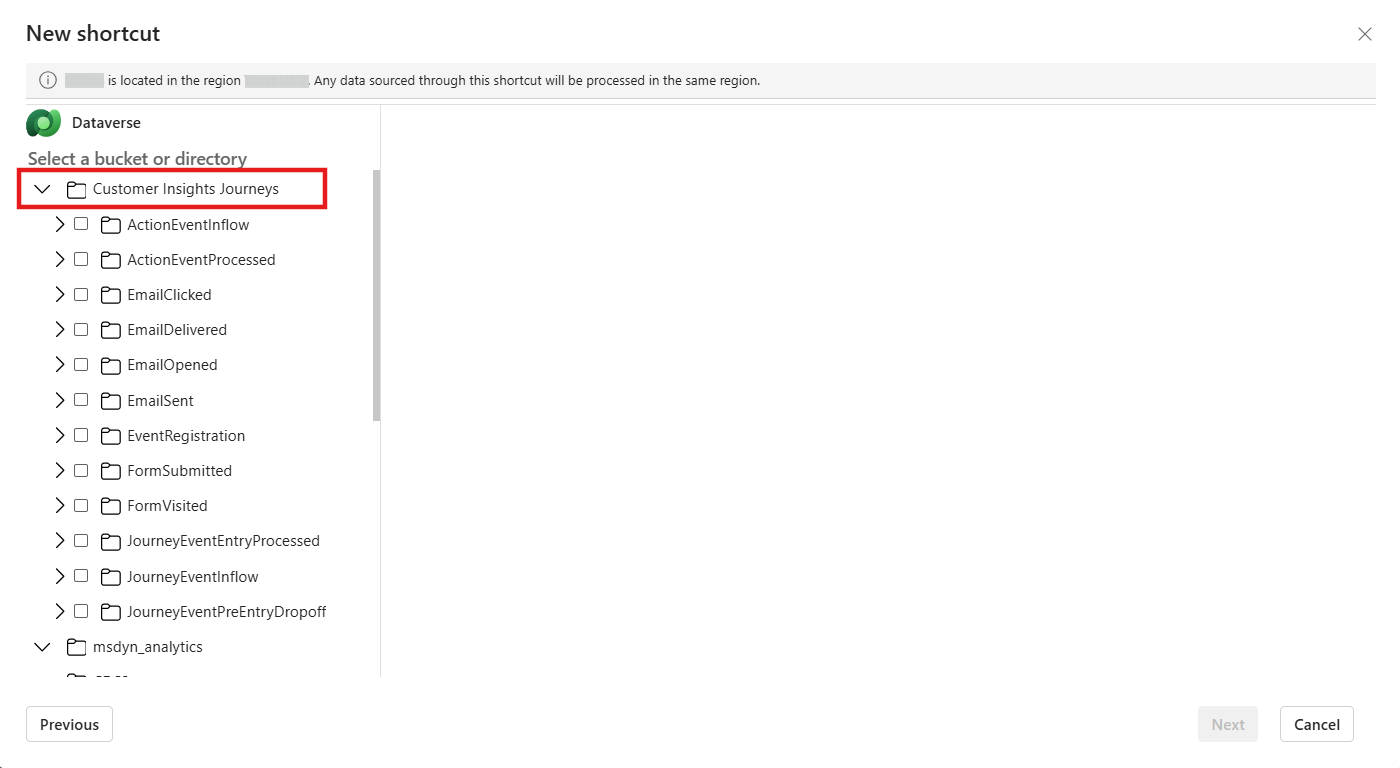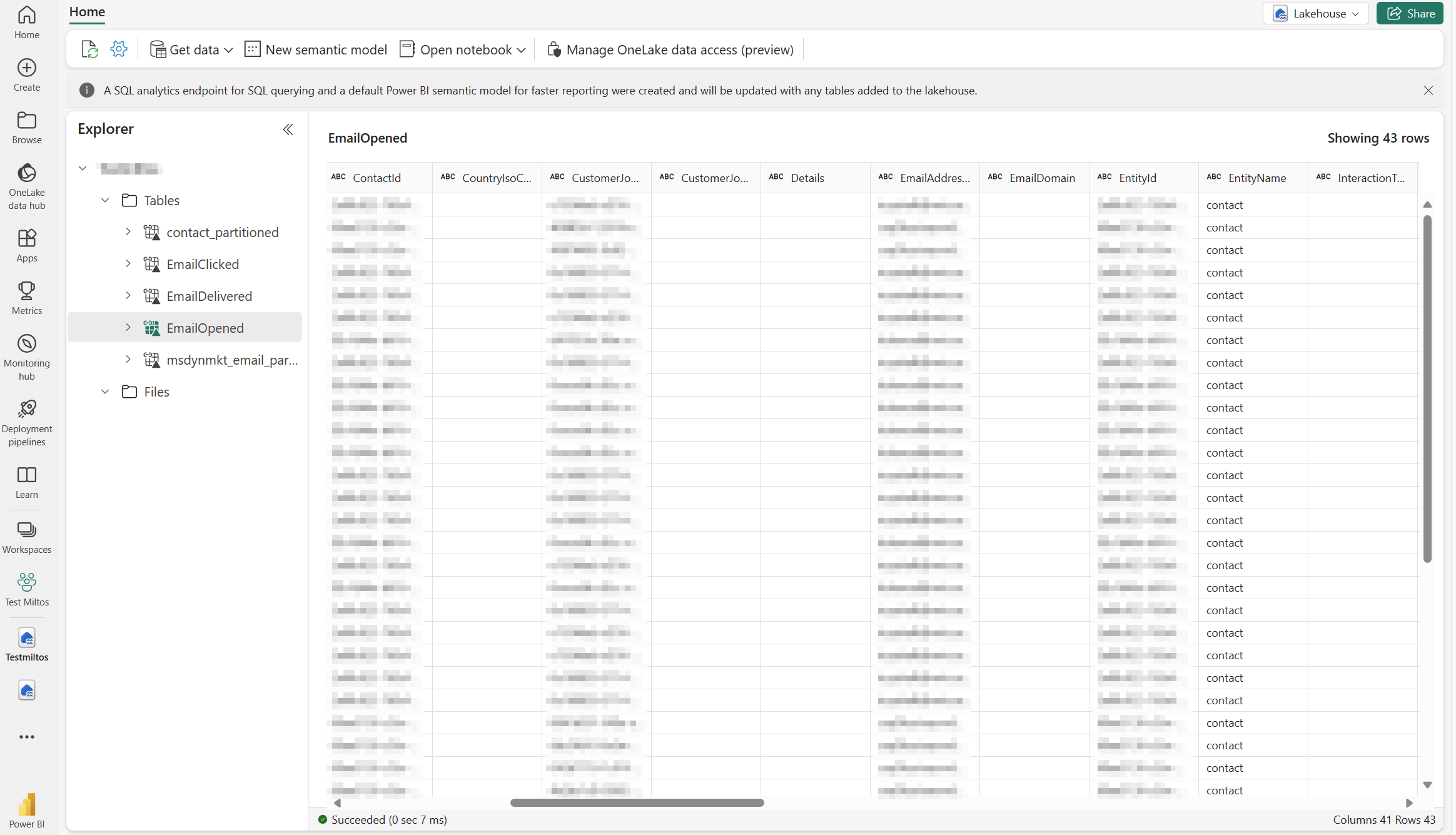Förhandsversion: Customer Insights - Journeys-integration med Microsoft Fabric
Viktigt
En förhandsversionsfunktion är en funktion som inte är klar. Den är tillgänglig tidigare så att kunder kan få tillgång till den och ge oss feedback. Förhandsversionsfunktioner ska inte användas i produktion och funktionerna kan vara begränsade.
Microsoft tillhandahåller inte support för den här förhandsversionsfunktionen. Teknisk support för Microsoft Dynamics 365 kan inte hjälpa dig med problem eller frågor. Förhandsversionsfunktioner är inte avsedda för produktionsanvändning, särskilt för att behandla personuppgifter eller andra data som omfattas av rättsliga eller regulatoriska efterlevnadskrav.
I Customer Insights - Journeys kan du enkelt skapa anpassade Power BI-instrumentpaneler: Skapa enkelt anpassade -rapporter skräddarsydda för ditt företags behov med hjälp av Microsoft Fabric-funktioner. Smidig åtkomst till data för att få en fullständig förståelse av dina kampanjer, leadhantering, marknadsföringsresultat och kundengagemang, så att du kan identifiera nya affärsmöjligheter.
Integreringen av Dynamics 365 Customer Insights - Journeys med Microsoft Fabric automatiskt gör alla dina marknadsföringsdata tillgängliga för analys utan att behöva kopiera data, bygga extrahera, omvandla och läsa in Microsoft Fabric pipelines (ETL) eller använda tredjepartsintegreringsverktyg. Med fabric-integrering kan du få direkt åtkomst till lagring av marknadsföringsdata i Power BI (PBI) och på så sätt skapa anpassade rapporter i utan att du behöver exportera dina data.
Dynamics 365-data lämnar inte avgränsningen Dataverse. När data uppdateras återspeglas ändringar automatiskt i Microsoft Fabric. Dataverse genererar även ett företagsklart Synapse Lakehouse och SQL-slutpunkt för dina Dynamics 365-data. Det gör det enklare för datatekniker och Databas (DB)-administratörer att kombinera data från flera källor och skapa anpassade analyser med Spark, Python eller SQL.
Utvecklare kan skapa lågkodsappar och automatiseringar för att skapa affärsprocesser och reagera på insikter i Microsoft Fabric med hjälp av anslutningsprogram till över 1 000 appar. Lägg till dessa insikter Dataverse som externa eller virtuella tabeller igen med hjälp av SQL-slutpunkt Power Apps och beslutsfattare kan omvandla dem till lågkodsappar med, Power Pages Power Automate eller med hjälp av kunskaper de redan har.
Registrering
I följande avsnitt förklaras hur du skap Power BI och länkar till Fabric.
Konfigurera Power BI
Starta Power BI med Microsoft Fabric.
Aktivera eller kontrollera om Fabric är aktiverat för klientorganisationen. Läs mer: Aktivera Microsoft Fabric för den här organisationen.
Fabric-integrationsfunktionen är endast tillgänglig på förstklassiga arbetsytor. Om du inte har Fabric-kapacitet eller Power BI Premium-kapacitet, du kan registrera dig för kostnadsfri Fabric-utvärderingsversionens kapacitet: Fabric-utvärderingsversion (förhandsversion).
Vi rekommenderar att du skapar en ny arbetsyta som Power BI-arbetsytan kan länka direkt till Dataverse. Den arbetsyta som du väljer att länka med Dataverse måste tilldelas en premium-kapacitet i samma region som din Dataverse-miljö.
Bekräfta att du kan skapa en premiumarbetsyta genom att gå till Inställningar för arbetsyta>Premium och se till att alternativen Prov, Fabric eller Premium.
Skapa fabric-genvägar för analysmappen Customer Insights - Journeys (Offentlig förhandsgranskning)
Börja med att öppna Fabric.
Skapa eller öppna en arbetsyta.
Skapa eller öppna en Lakehouse.
I Lakehouse väljer du Hämta data och Ny genväg.
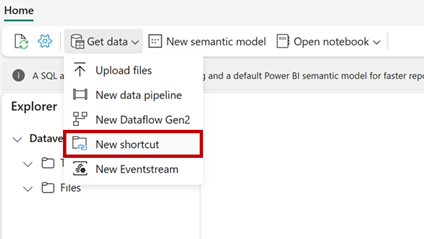
Välj Dataverse från genvägskälltyperna.
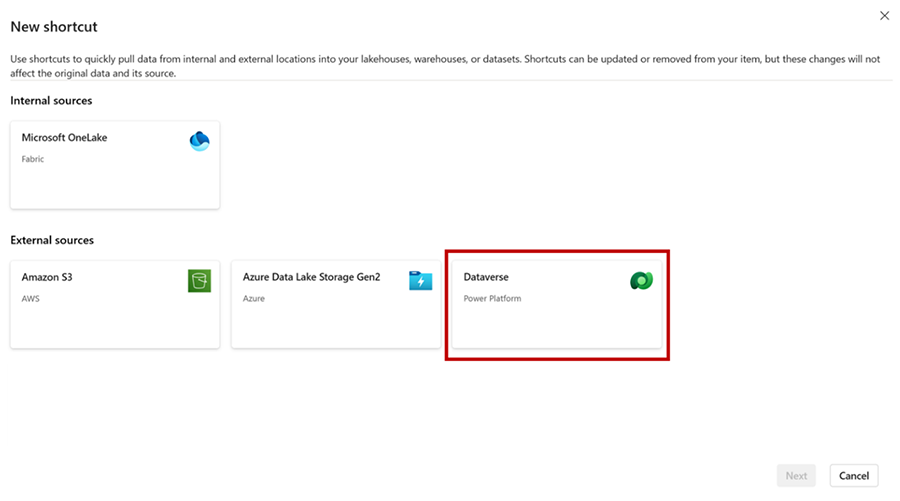
Ange din Dataverse-miljö-URL (Exempel: orgname.crm.dynamic.com) och de autentiseringsuppgifter som du vill använda miljön med. Dataverse-genvägar använder en delegerad auktoriseringsmodell. All dataåtkomst via genvägen använder den här autentiseringsuppgifterna. Den här autentiseringsbehörigheten måste ha systemadministrationsbehörighet i Dataverse-miljön. Se till att du har säker åtkomst till arbetsytan innan du delar dessa data med dina användare.
Välj vilka tabeller du vill skapa en genväg till. Varje tabell är sin egen genväg i Lakehouse. Customer Insights - Journeys interaktionsdatatabeller visas i den vänstra menyn under mappen "msdynmkt_analytics". I mappen Customer Insights - Journeys visas endast de interaktionstyper för vilka data har genererats fram tills nu. Om du inte ser alla dina Dataverse-tabeller (CDS2-mappen) kan du behöva konfigurera Dataverse-miljön. Använd Link to Fabric för att uppdatera de tillgängliga tabellerna.
Obs
Om några av dina Dataverse-tabeller inte visas i Fabric använder du funktionen Länka till Microsoft Fabric på PowerApps Maker Portal. Läs mer om krav och gå igenom installationsanvisningarna: Länka din Dataverse-miljö till Microsoft Fabric och låsa upp djupare insikter
Arbeta med marknadsföringsinteraktioner i Power BI
Nu när dina tabeller är tillgängliga i ditt Lakehouse kan du nu börja analysera dina data med Fabric. Använd Dataverse-genvägar med Sparke Notebooks, SQL-slutpunkt och Power BI-rapporter.
Du kan öppna SQL-slutpunkten från Lakehouse.
Du kan också börja skriva frågor för dina data.
Använd Fabric-funktioner inklusive Power BI för att skapa rapporter från dina data eller låta Copilot hjälpa dig att komma igång. Här får du några resurser som hjälper dig att komma igång:
Kommentar
Du hittar detaljerad information om Customer Insights - Journeys interaktionsdataschemat här: Översikt över Customer Insights - Journeys – Common Data Model
Kända begränsningar under förhandsgranskning
- Du måste ha en Power BI premium-kapacitet, Fabric premium-kapacitet eller provkapacitet i samma region som din Dataverse-miljö. Power BI premium per användarkapacitet är inte tillräckligt.
- Ta inte bort Fabric-funktioner som exempelvis, Lakehouse, SQL slutpunkt, mm. under förhandsgranskning.
- Beroende på storleken på data kan den första synkroniseringen ta 30 minuter eller mer. När det gäller stora tabeller kan den första synkroniseringen ta längre tid innan du kan använda data i Fabric.
- Efter den första synkroniseringen återspeglas dataändringar i tabeller i Fabric upp till 24 timmar senare.
- Initialt kan bara nya data (realtidsdata och vissa marknadsföringsdata) som genererats efter aktiveringsdatum vara tillgängliga för anpassad rapportering.
- Det är möjligt att det kommer att finnas ändringar (till exempel nya attribut) i realtidsschemat under förhandsgranskningen.
Mer information
Här är några ytterligare resurser för ämnet:
- OneLake-genvägar
- Självstudier: Fabric för Power BI-användare
- Komma igång med Microsoft Fabric
- Utveckla dynamiska rapporter med Microsoft Power BI
- End-to-end-scenario: översikt och arkitektur
- Implementera arkitekturen i medaljykstil i Microsoft Fabric
- Ordna ett sjöhus för infrastruktur med hjälp av medaljykarkitekturdesign